U盘量产工具妙用
u盘量产工具怎么用?实例讲解u盘量产工具使用方法

u盘量产工具怎么用?实例讲解u盘量产工具使用方法u盘量产工具怎么用?u盘是我们接触到最多的一种存储设备,由于其自身的设计特点,u盘的安全性相对较低,经常会出现u盘无法格式化,系统无法识别U盘,或者磁盘显示0字节等问题。
遇到这类硬故障最终极的解决方法就是实用u盘量产工具,下面小编就来为大家介绍一下u盘量产工具的使用方法u盘量产是什么意思在此之前我们先简单介绍一下u盘量产是什么意思,U盘量产字面意思就是,批量生产优盘。
是指批量对U盘主控芯片改写数据。
而用来对U盘完成该操作的软件程序,就是U盘量产工具。
在U盘出厂时候最后一道工序是量产。
而现实中,水货U盘,或者需要制作带CD-ROM盘的U盘,方便U盘装系统,也会用到量产。
在这里大可以把u盘量产简单理解为给u盘进行初始化。
u盘量产工具使用方法介绍:做u盘量产所需要的软件:芯片精灵、量产工具、Windows PE(可选)u盘量产第一步:使用芯片精灵读取出u盘的详细型号芯片精灵是一款USB设备芯片型号检测工具,可以自动查询U盘、MP3/MP4、读卡器、移动硬盘等一切USB设备的主控芯片型号、制造商、品牌,并提供相关资料下载地址。
将需要量产的U盘插入电脑,打开芯片精灵,此时芯片精灵就会读取出u盘的型号数据,这里需要你记住主控型号和VID、PID(见上图红色方框)。
u盘量产第二步:使用u盘量产工具开始量产u盘1、下载MPParamEdit 量产工具,下载完成后双击运行“MPParamEdit_F1.exe”,选择Advance Setting、New Setting,点击OK。
2、打开界面如下界面3、主控选择刚刚在芯片精灵上检测出的主控型号,笔者这款U盘主控型号为PS2251-50,第二项选择01即可。
4、选择Partition Setting选项①、分区数量选2。
②、点击CD-ROM。
③、CD镜像中选择下载好的PE ISO文件④、在模式中选择215、选择Drive Info选项,把刚才在芯片精灵中记录下的VID、PID信息输入进去。
巧用Utraiso,轻松拷贝已量产U盘

巧用Utraiso,轻松拷贝已量产U盘
导读:最近从朋友那借来一个U盘,用过之后觉得非常不错,才知道U盘是经过了量产,很想要一个这样一模一样的U盘,可是又觉得自己量产很麻烦,如果可以直接从朋友的U盘直接复制那该多好啊。
可是该怎么来操作呢?
一、材料准备:
Utraiso软件,U盘对应的量产工具
二、复制已量产U盘的方法:
1.将量产好的U盘插入电脑中,然后再打开ultraiso,打开菜单栏上的工具菜单,选择第一项制作光盘镜像文件。
2.跟着提示进行,选中U盘,一步一步的就可以轻松将U盘做成ISO了。
3.最后就是把做成的iso用对应的工具量产到自己的U盘里。
也许你会不相信,原来复制已量产好的U盘的方法是可以这么简单的,只要一个Utraiso软件就可以轻松完成复制工作,这样一来也省去了自己量产U盘的麻烦了。
u盘量产工具怎么用

u盘量产工具怎么用u盘量产工具怎么用一、量产工具,顾名思义应该是:优盘主控芯片厂商提供的能批量将优盘进行格式化工具软件,其功能是根据不同的需要各有特点。
二、从应用角度来讲量产工具能将U盘分区,,可以分为:移动盘+移动盘、移动盘+本地盘、本地盘+移动盘、本地盘+本地盘、usb 光驱+移动盘、usb光驱+本地盘等等这些组合。
部分量产工具功能应该还有更多。
改写容量 , 改写生产厂商信息, pid/vid等等等等。
三、量产成CDROM后,剩余空间怎么用?剩余空间会被识别成为一个**的U盘,可以做成fixed盘,进一步分区;也可以为removable 盘。
剩余空间可以用来作启动,也可以当成普通U盘储存文件.四、如果测试量产出的CDROM成功了?好多人量产完成后用几台机器试都无法启动,怎样确定是否成功呢?很简单,用虚拟机,启机时选择CDROM先启动就可以了,如果成功则量产没有问题。
五、一个怪现象(已解决)碰到一个主板,首次USBCDROM启动没有问题,可是第二次,就不行了,停止了,说什么没有系统。
解决方法就是在BIOS的BOOT顺序时重新设置USBCDROM为第一启动,保存一下BIOS。
六、量产失败,无法用软件补救怎么办?短接引脚,恢复到出厂状态。
七、不是所有的U盘都可以使用通用的工具比如UFormat将u盘格式化成USB-ZIP(或其他模式)。
、有的U盘必须使用其主控芯片的量产工具才可以格式化成USB-ZIP和其他的。
如果可以使用通用的.工具格式化的U盘。
他的主控芯片的量产工具和通用工具的区别在于功能的专业化,比如可是设置U盘上的指示灯闪烁频率等。
还有量产工具一般可以进行低格,用于修复一些无法使用的U盘。
有关量产工具:1. 什么是量产工具,有何作用?量是指批量的意思,即量产工具可以一次性生产出很多U盘,只要你的USB孔足够。
量产工具是针对U盘主控芯片进行操作的由厂商开发的低层软件,作用:1)低格U盘2)生产加密盘3)分区,可以生产只读分区,更改U盘介质类型(removabel 和fixed)4)量产出USB-CDROM,此作用可以做启动光盘。
量产工具修复u盘
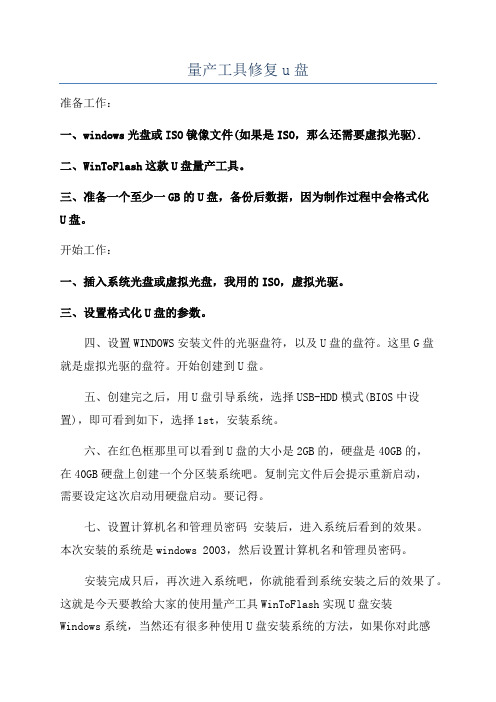
量产工具修复u盘准备工作:一、windows光盘或ISO镜像文件(如果是ISO,那么还需要虚拟光驱).二、WinToFlash这款U盘量产工具。
三、准备一个至少一GB的U盘,备份后数据,因为制作过程中会格式化U盘。
开始工作:一、插入系统光盘或虚拟光盘,我用的ISO,虚拟光驱。
三、设置格式化U盘的参数。
四、设置WINDOWS安装文件的光驱盘符,以及U盘的盘符。
这里G盘就是虚拟光驱的盘符。
开始创建到U盘。
五、创建完之后,用U盘引导系统,选择USB-HDD模式(BIOS中设置),即可看到如下,选择1st,安装系统。
六、在红色框那里可以看到U盘的大小是2GB的,硬盘是40GB的,在40GB硬盘上创建一个分区装系统吧。
复制完文件后会提示重新启动,需要设定这次启动用硬盘启动。
要记得。
七、设置计算机名和管理员密码安装后,进入系统后看到的效果。
本次安装的系统是windows 2003,然后设置计算机名和管理员密码。
安装完成只后,再次进入系统吧,你就能看到系统安装之后的效果了。
这就是今天要教给大家的使用量产工具WinToFlash实现U盘安装Windows系统,当然还有很多种使用U盘安装系统的方法,如果你对此感兴趣,不妨在系统之家的U盘教程里多挖掘,相信能找到更多你所不知道的U盘装系统技巧。
方法如下:1、使用备份MBR文件恢复U盘如果之前有备份过主引导记录,可以使用winhex或者其他专门磁盘管理工具对MBR进行恢复。
因为之前备份的文件信息是准确的,所以说此方法是最稳定的;2、重建MBR记录对于PQ、PM这样专用的'磁盘管理软件来说,不存在之前备份的MBR 记录也可以让软件根据数据分析尝试重建MBR;(注意:对于AHCI模式启动的操作系统来说,这种重建是没有必要的,甚至有可能导致操作系统无法启动。
)重建MBR记录3、备份MBR信息使用winhex这样的软件直接打开磁盘扇区复制其中的数据保存为文件。
备份MBR信息通过以上三个步骤,我们可以修复好U盘中损坏的MBR。
U盘量产有什么作用

U盘量产有什么作用量是指批量的意思,即量产工具可以一次性生产出很多U盘,那么大家知道U盘量产有什么作用吗?下面就由店铺来给大家说说U盘量产的作用,供大家参考!U盘量产的作用一、U盘量产后比较常用的基本作用有:修复功能:不是数据恢复,是对U盘底层硬件信息的恢复(非硬件损坏),使因为底层硬件信息受损电脑无法识别的U盘重新被电脑识别出来。
分区功能:把一个U盘分成数个移动盘,更改U盘介质类型(Fixed 和 Removabel)。
启动功能:使U盘能模拟USB-CDROM、USB-ZIP、USB-HDD 等,做启动盘。
这算是U盘DIY的高级玩法。
加密功能:在U盘里划出专门的加密分区。
二、U盘量产后的另一个重要作用:U盘启动模式:U盘启动模式在BIOS能识别接受的有:软驱(USB-FDD)/ 大软驱(USB-ZIP)/ 硬盘(USB-HDD)/ 光驱(USB-CDROM);U盘想要使用,就要模拟成这些的相关设备,所以就有了现在的多种启动模式:1、USB-FDD (软盘模式):启动后U盘的盘符是A,且容量只有1.44MB,至于FDD早就已经退出历史舞台了;2、USB-ZIP(大软盘模式):启动后U盘的盘符是A;USB-ZIP大容量软盘仿真模式,此模式在一些比较老的电脑上是唯一可选的模式,但对大部分新电脑来说兼容性不好,特别是大容量U盘。
FlashBoot制作的USB-ZIP启动U盘即采用此模式。
USB-ZIP+增强的USB-ZIP模式,在DOS启动后显示A:盘,有些显示C:盘(根据电脑的BIOS支持情况不同),支持USB-ZIP/USB-HDD双模式启动,从而达到很高的兼容性。
其缺点在于有些支持USB-HDD的电脑会将此模式的U盘认为是USB-ZIP来启动,从而导致4GB以上大容量U盘的兼容性有所降低。
3、USB-HDD (硬盘模式):启动后U盘的盘符是C。
(注意:这个模式在安装系统时容易混淆U盘和硬盘的C分区);USB-HDD硬盘仿真模式,此模式兼容性很高,但对于一些只支持USB-ZIP模式的电脑则无法启动。
把优盘量产成光驱,让你做系统抛弃光盘2
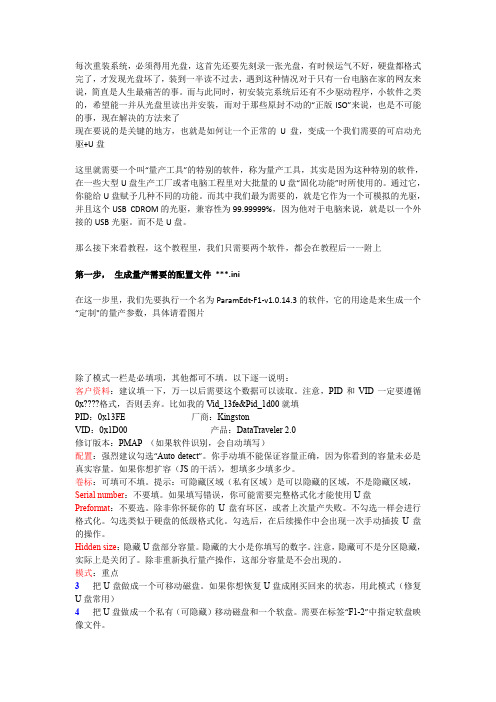
每次重装系统,必须得用光盘,这首先还要先刻录一张光盘,有时候运气不好,硬盘都格式完了,才发现光盘坏了,装到一半读不过去,遇到这种情况对于只有一台电脑在家的网友来说,简直是人生最痛苦的事。
而与此同时,初安装完系统后还有不少驱动程序,小软件之类的,希望能一并从光盘里读出并安装,而对于那些原封不动的“正版ISO”来说,也是不可能的事,现在解决的方法来了现在要说的是关键的地方,也就是如何让一个正常的U盘,变成一个我们需要的可启动光驱+U盘这里就需要一个叫“量产工具”的特别的软件,称为量产工具,其实是因为这种特别的软件,在一些大型U盘生产工厂或者电脑工程里对大批量的U盘“固化功能”时所使用的。
通过它,你能给U盘赋予几种不同的功能。
而其中我们最为需要的,就是它作为一个可模拟的光驱,并且这个USB CDROM的光驱,兼容性为99.99999%,因为他对于电脑来说,就是以一个外接的USB光驱。
而不是U盘。
那么接下来看教程,这个教程里,我们只需要两个软件,都会在教程后一一附上第一步,生成量产需要的配置文件***.ini在这一步里,我们先要执行一个名为ParamEdt-F1-v1.0.14.3的软件,它的用途是来生成一个“定制"的量产参数,具体请看图片除了模式一栏是必填项,其他都可不填。
以下逐一说明:客户资料:建议填一下,万一以后需要这个数据可以读取。
注意,PID和VID一定要遵循0x????格式,否则丢弃。
比如我的Vid_13fe&Pid_1d00就填PID:0x13FE 厂商:KingstonVID:0x1D00 产品:DataTraveler 2.0修订版本:PMAP (如果软件识别,会自动填写)配置:强烈建议勾选“Auto detect”。
你手动填不能保证容量正确,因为你看到的容量未必是真实容量。
如果你想扩容(JS的干活),想填多少填多少。
卷标:可填可不填。
提示:可隐藏区域(私有区域)是可以隐藏的区域,不是隐藏区域,Serial number:不要填。
量产工具修复U盘中病毒且被写保护以及恢复扩容盘
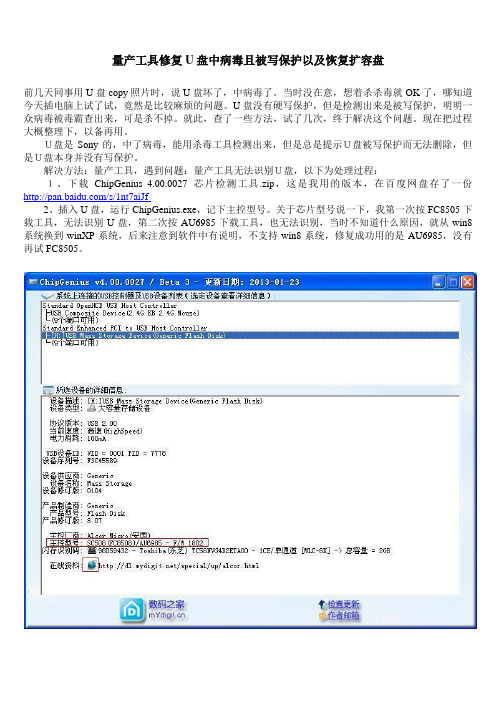
量产工具修复U盘中病毒且被写保护以及恢复扩容盘前几天同事用U盘copy照片时,说U盘坏了,中病毒了。
当时没在意,想着杀杀毒就OK了,哪知道今天插电脑上试了试,竟然是比较麻烦的问题。
U盘没有硬写保护,但是检测出来是被写保护,明明一众病毒被毒霸查出来,可是杀不掉。
就此,查了一些方法,试了几次,终于解决这个问题。
现在把过程大概整理下,以备再用。
U盘是Sony的,中了病毒,能用杀毒工具检测出来,但是总是提示U盘被写保护而无法删除,但是U盘本身并没有写保护。
解决方法:量产工具,遇到问题:量产工具无法识别U盘,以下为处理过程:1、下载ChipGenius_4.00.0027_芯片检测工具.zip,这是我用的版本,在百度网盘存了一份/s/1nt7aiJf2、插入U盘,运行ChipGenius.exe,记下主控型号。
关于芯片型号说一下,我第一次按FC8505下载工具,无法识别U盘,第二次按AU6985下载工具,也无法识别,当时不知道什么原因,就从win8系统换到winXP系统,后来注意到软件中有说明,不支持win8系统,修复成功用的是AU6985,没有再试FC8505。
3、拔出U盘,待会儿运行量产工具后再插入。
4、点击“在线资料”右边的蓝色球球,打开安国的U盘方案网页,右上角搜索框输入“AU6985”,点搜索后下载相应的量产工具。
有的型号工具不止一种,可以多试试。
5、运行工具包中的AlcorMP.exe,再插入U盘,正常情况下量产工具能自动检测到U盘(可以同时修复多个U盘),然后点击开始,等待修复完成就行了。
6、但是我遇到的问题是,电脑可以检测到U盘,仍在不停地提示有病毒有病毒写保护写保护,可是量产工具却一点反应也没有。
只好再去网上查解决的办法。
这种情况主要是以前量产的时候修改了VID和PID导致U盘的VID和PID与量产工具中默认的不一致引起的解决办法:第一步,拔下U盘,关闭量产工具;第二步,运行工具包中的LoadDriver.exe,点卸载,我点了好几次都是没什么反应,再点退出继续就是了;第三步,插上U盘,右键我的电脑---属性---硬件---设备管理---通用串行总线控制器---USB Mass Storage Device,在弹出的窗口中选择详细信息,记下看到该U盘的VID和PID,第四步,在量产工具包中找到AlcorMP.ini,用记事本编辑,找到其中的VID和PID修改为刚查到的U 盘的VID和PID,然后保存。
U盘量产的原理和作用

U盘量产的原理和作用u盘对电脑来说就是一个“输入输出设备”,当你的电脑启动的时候,它需要各种设备的协助,所以使用那个设备有一个先后循序,要排队,要有一个程序来设定这样的秩序,所以有了"BIOS"-->基本输入输出系统Basic Input Output System。
电源启动 --> BIOS(规定了主板外接设备的启动循序)--> 按设定循序启动硬件操作系统加载程序体现作用!由上面可以看出,如果在BIOS中规定U盘作为第一启动硬件,那么它就可以做很多事,包括:安装系统、维护修理等等......!BIOS能识别接受的有: 驱动程序(ZIP)/ 软盘(FDD) / 光盘(CD-ROM)/ 还有硬盘(HDD);U盘想要使用,就要模拟成以上的相关设备,所以就有了现在的多种启动模式:1、USB-ZIP :驱动器模式启动后U盘的盘符是A;2、USB-FDD :软驱模式启动后U盘的盘符是A;3、USB-HDD :硬盘模式启动后U盘的盘符是C;(注意:这个模式在安装系统时容易搞砸,因为怕你头脑一发昏,就会混淆U盘和硬盘的C分区)4、USB-CD-ROM :光驱模式启动后U盘的盘符是...当然是光驱的了目前比较流行的的ZIP和HDD模式,简单易用,FDD已经退出历史舞台了(怀疑还有人用软盘驱动器吗?)CD-ROM模式是最新,可以说很有发展前途。
下面来说说它的好处:第一:携带方便,这个不用说了;第二:通用性比用USB-ZIP和HDD的强,因为不管以前或者现在,电脑主板的BIOS 中都不会少了CD-ROM这个优先启动项!第三:USB-CDROM具有用ZIP和HDD装机的特点,无需再怕光驱或光盘不好装系统失败,不用再买盘子,更不用老让心爱的刻录机去啃质量差的盘子,更重要的是做成USB- CDROM比ZIP和HDD的方式安全多,光驱不易受病毒感染啊!第四:量产USB-CDROM后还可以再让这U盘再集加上ZIP和HDD的方式,就是加以三种方式同用!第五:因为做成CDROM后,比如GHOST11,矮人DOS工具,PQ等等的工具只要量产进去的ISO有的工具都能用,无需再像ZIP和HDD的方式一样除了放个GHO镜像外还要外加这些工具进去!那么如何实现CD-ROM启动呢?这里就用到了量产工具!我们说说量产工具它的具体作用:现在的U盘越来越大,2G/4G/8G...量产工具可以帮我们设置U盘分区,比如:4G的U盘,经过量产,可以将U盘调制成相关模式,比如:flash(CD-ROM)+ ZIP / HDD / FDD量产USB CD-ROM的大致步骤:1.用相关软件检测你U盘的主控芯片型号;2.根据你的主控芯片选择下载对应的“量产工具”(注:万能量产工具还没出现);3.下载相关ISO、设置量产工具(注:设置很重要,要学习!)最后点击“开始”,量产...!。
- 1、下载文档前请自行甄别文档内容的完整性,平台不提供额外的编辑、内容补充、找答案等附加服务。
- 2、"仅部分预览"的文档,不可在线预览部分如存在完整性等问题,可反馈申请退款(可完整预览的文档不适用该条件!)。
- 3、如文档侵犯您的权益,请联系客服反馈,我们会尽快为您处理(人工客服工作时间:9:00-18:30)。
现在,大容量U盘的价格更是降到了难以想象的地步。
不过虽然容量上去了,一般U盘的功能却并没有太多的改变和延伸,这不免有些让人遗憾。
今天我们将介绍一种方法,能让普通的U盘也拥有高端产品才有的数字加密等功能。
同时,还能将U盘变为USB光驱,用来安装和维护系统。
什么是U盘量产工具?
首先来了解一下U盘量产工具。
这实际上是一种供U盘生产厂家使用的软件。
在U盘出厂前,厂家会在这款软件里设定U盘的各种参数,包括厂家信息、容量以及特色功能等。
所以当我们用户拿到这样一款软件后,U盘的各种功能就可以任由我们自己来DIY了!
前期准备:根据U盘芯片,准备量产工具
搞清主控芯片的型号
一般的U盘都是由存储芯片和主控芯片这两大部件所组成,其中主控芯片相当于U盘的大脑。
而量产工具工作的原理就是通过改变U盘主控芯片的设定,来实现某些特定功能。
而不同U盘所使用的主控芯片是不同的,因此量产工具也不能通用,每一款主控芯片都必须使用其对应的量产工具才能对其进行操作。
目前比较常见的U盘主控芯片有:Oti、Alcor、Chipsbank、iCreate、PointChip、SM、Sis等,因此要想通过量产工具来DIY U盘,首先就得搞清楚手中U盘到底采用的是什么主控芯片。
推荐使用Chip Genius V2.50,连接好U盘之后,启动该软件。
拉动右上方的滚动条,点击最下方的“USB Mass Storage Device”,下方的信息栏里就将出现U盘主控芯片的型号等详细信息。
不过,Chip Genius V2.50也不是完全准确的,比如笔者使用的U盘做测试时,该软件显示其主控芯片为CBM2080,但实际上只有CBM2090主控芯片对应的量产工具才能在这款U盘上使用,也就是说,U盘的主控芯片实际上就是CBM2090。
用户在遇到这样的情况时,可以多试试版本相近的量产工具。
下载合适的量产工具
在确定了主控芯片的型号之后,接着就是到网上下载对应的U盘量产工具。
这方面可以借助搜索引擎,比如U盘的主控芯片为CBM2080,就可以搜索“CBM2080量产工具”,相关的下载链接是比较多的。
建议大家搜索“50种量产工具合集”,搜索出来的下载文件里面,包含了目前各种主流的量产工具,版本也比较丰富。
用户也可以登陆我们网站下载该工具包,地址是:
/download/200813.html
量产工具的版本并不是越高越好。
要选择对应的版本,比如部分U盘主控芯片使用的量产工具有容量上的分别,还有的量产工具因为闪存类型的不同,也分出SLC版和MLC版。
图1 从这里可以看到主控芯片的制造商和具体型号
图2:直接点击这个图标就可启动量产工具
实战:用量产工具为U盘增值
特别提醒:
在VISTA系统下无法正常使用量产工具,移动硬盘,读卡器+ 存储卡的组合也不能使用量产工具。
而大部分的MP3和MP4却可以使用量产工具。
使用量产工具前,一定要做好U盘数据的备份,因为操作过程中U盘会被格式化。
选取了合适的量产工具后,先将U盘连接到电脑上,然后启动量产工具。
只要量产工具和主控芯片是对应的,那么在其最上面的信息栏将会显示相关信
息。
如果信息栏是一片空白,那就意味着用户选择了错误的量产工具,这时可以试下其他的版本。
图3 量产工具的主界面
图4 量产工具的设置页面
接着点击右上方的“闪盘设置”进入设置页面,在这里面一共分了七个功能项。
其实U盘量产工具的版本不同,其操作界面也会不同,我们在这里也只能选择一种来做介绍,至于其他的版本虽然界面不同,但能够实现的功能也是大同小异的。
下面我们将按照不同功能的实现来介绍。
玩法一:更改闪盘的设备信息
在设置页面的右上角,用户可以随意更改U盘的厂商信息和产品信息,更改后的信息将保存在主控芯片内,不会丢失。
不过下面的“VID”和“PID”两项则千万不能更改。
图5 用户可自行设定信号灯的闪烁
而在下面的“LED设置”中,用户可以自行设定U盘上信号灯的闪烁情况,其中的“ON”和“OFF”分别表示信号灯一直为“开”或“关”的状态。
“1-16Hz”则是灯闪烁的频率,数值越高,灯闪烁得越快。
玩法二:给U盘“分区”
在中间的“闪盘设置”的第一项,点击“普通盘”。
这时在下方的“分区设置”中,可以拉动横轴上的小方块,横轴左右两端将分别出现表示容量大小的数字,自行调节后,U盘即可分出两个容量不同的区。
我们使用的这款量产工具只能将U盘分出两个盘,其他的量化工具则最多可以分出四个区。
图6 拉动小方块即可自由“分区”
用户还可以在下面的“分区1/2类型”里面设定该分区为“移动盘”还是“本地盘”。
“本地盘”能够被格式化为NTFS格式,而“移动盘”则不能。
操作结束后,点击右下方的“确定”,此时这个设置页面会关闭并且回到量产工具的主页面。
再点击“全部开始”,相应操作就自动开始,结束后将U盘从电脑上取下再重新插回一次。
用户在进行其他设置时,也需要进行这样的操作,设置才能成功。
玩法三:普通U盘变“加密型”U盘
在“分区”结束之后,接着点击“闪盘设置”下的“加密盘”,此时刚才的“分区”结果并不会改变,而“加密盘”下的“密码”项会变成可输入。
用户可以自行设定一个密码,这样分出的两个区中,第一个区将成为加密盘。
图7 进度条完成后操作才算成功
此外,用户还可以勾选“分区设置”中的“分区1/2写保护”,将对应的区设定为写保护,一旦设定成这个状态,对应的盘就只能读取,而无法再写入。
当然,用户可以选定下面的“拷贝到分区1/2”,事先将自己所需的文件拷贝上去。
图8 加密后需点击这个文件才能对U盘进行操作
玩法四:普通U盘变成“启动型”U盘
这款量产工具在将U盘变成启动型时,并不支持分区,而是整个U盘都将变成启动盘。
操作方法是点击“闪盘设置”下的“启动盘”,在右侧的菜单中将有“ZIP”“HDD”“ZIP63”三种选项,其中的“HDD”是比较常用的。
图9 用户可自由选择三种启动
玩法五:U盘变USB光驱
将U盘变为USB光驱后,可以用来启动系统。
因为光驱的标准统一,启动成功率高,而且文件也安全。
点击“闪盘设置”中的“自动播放盘”,此时下方对应的方框都变为可输入。
首先根据准备使用的ISO文件的大小来确认光盘容量,确定后在下方的“光盘容量” 里填入数字即可。
此后出现的“USB光驱”最多只能放置设定容量大小的文件。
而U盘剩余的容量,将被计算机系统识别为一个独立的U盘,这个盘也可以通过使用HPUSBFW、FlashBoot等软件单独做成一个USB启动盘。
图10 结束后系统中将新增一个USB光驱的图标
然后在“ISO”一栏里,点击右方的小框,在弹出的对话框里,可以选择事先准备好的ISO文件加入其中。
这样在完成操作后,系统中将多出一个光驱,
利用里面的ISO文件,在系统启动时设定为“USB ROM”启动,用户就可以轻易实现系统的安装和维护。
